
关注精彩内容,先点击蓝字关注我哦~
文案:刘洪佳
排版:秦泽宇
审阅:咩咩咩
前言:matlab启动慢、没有代码补全、开发环境不友善等缺点常受人诟病,算法编写者往往需要进行大量重复动作。
而VS Code是微软推出的一款轻量、开源、生态极好的编辑器。本文详细介绍使用VS Code配置matlab环境的方法,使算法编写者可以利用VSC编写.m文件,充分利用VSC的开发友善性与matlab的强大功能。

本文需要的工具/软件:
VS Code
VS Code插件:Code Runner
VS Code插件:Matlab
VS Code插件:matlab-formatter
matlab
步骤概述:
确认你已经安装了VS Code与matlab
安装VS Code的三个插件:Code Runner、Matlab、matlab-formatter
配置VS Code中的settings.json
(可选)为增加matlab.exe为系统变量
第一步:确认VS Code与matlab已经安装
VS Code官网:
https://code.visualstudio.com/
matlab官网:https://www.mathworks.com/products/matlab.html
建议安装路径为全英文。
第二步:为VS Code安装插件
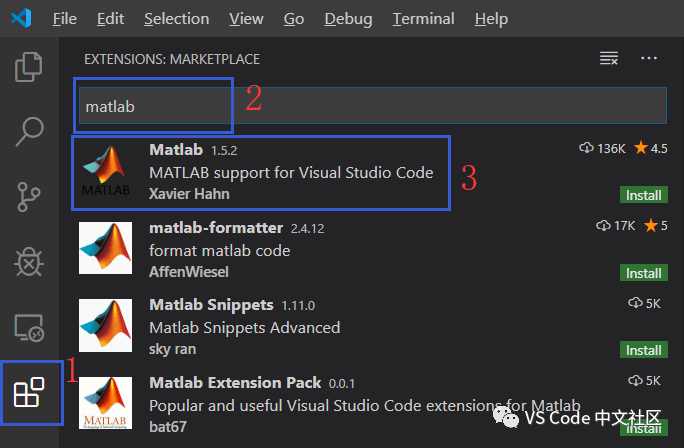
VS Code插件安装步骤如下:
点击左侧插件选项卡(Extensions),或者按Ctrl+Shift+X;
输入你想要的插件;
点击插件,安装(Install)。
如下图,分别安装好了Matlab、matlab-formatter与韩老师的Code Runner插件。

第三步:修改VS Code的settings.json
首先,打开VS Code的settings.json文件,方法如下:
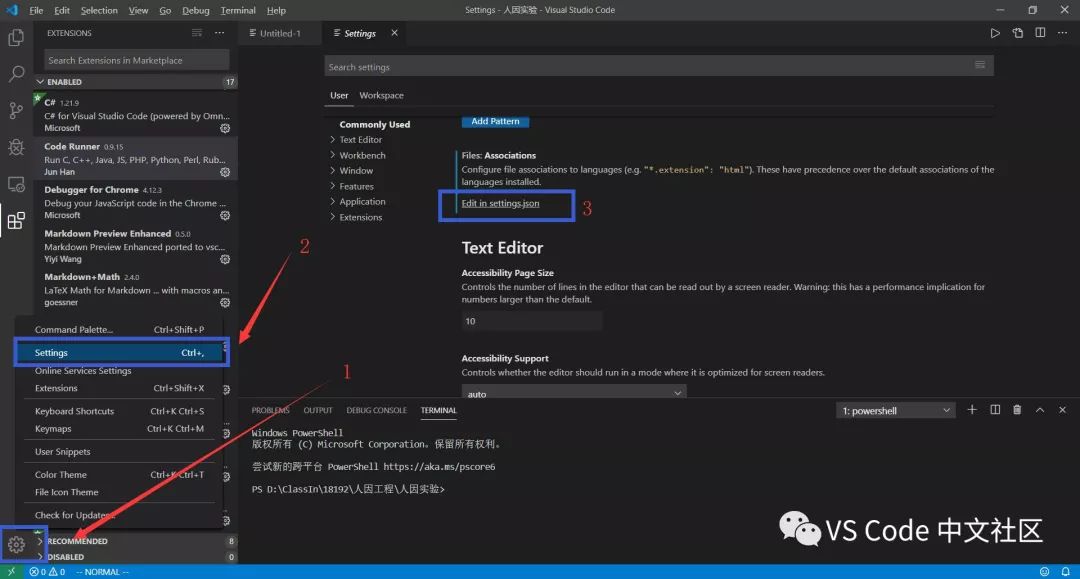
点击VS Code左下角的齿轮形状的设置按钮;
点击Settings;
在Settings中向下滑动,找到任意一个“Edit in settings.json”链接,点击进入setting.json编辑页面。
下面开始编辑settings.json:
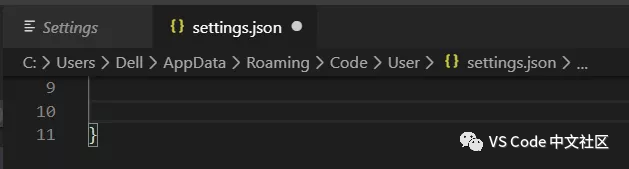
首先假设,我们的settings.json文件什么配置都没有。
请小白注意:由于我们VS Code版本、安装方式、插件不同,你的settings.json中可能已经有了一些配置,对于下面的代码,已有对象的则加入属性,否则新建对象。
First Step:配置matlab插件

如上图,在settings.json中输入:

这表示:
VS Code调用Matlab插件,运行matlab/查看补全/纠错验错时,去上述路径中寻找matlab的引擎;
请写入绝对路径,如上述图片中我的配置;
请注意引号、斜杠、逗号的使用;
如果.json中已有"matlab.mlintpath": "",对象,将路径填入后面的""即可。
Second Step:配置code-runner
为code-runner对象添加如下配置:

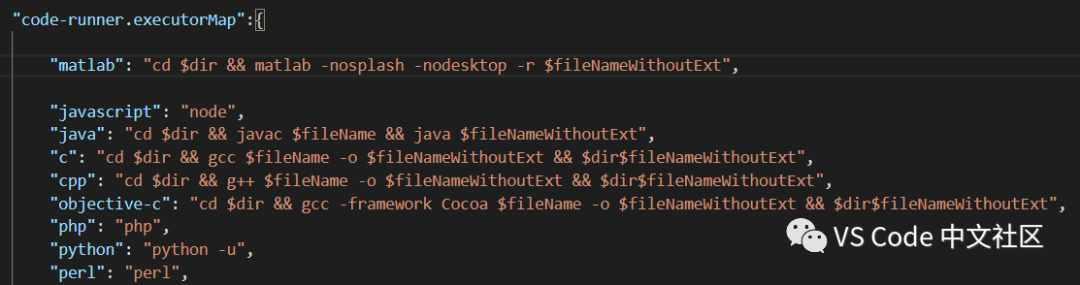
效果如上图,这表示:
使用Code Runner运行matlab文件时,首先进入文件所在文件夹;
调用matlab运行该文件。
其中,命令的具体意义为:
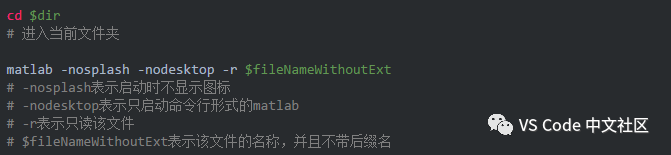
Third Step:其他配置

在setting.json中输入如图四个对象:
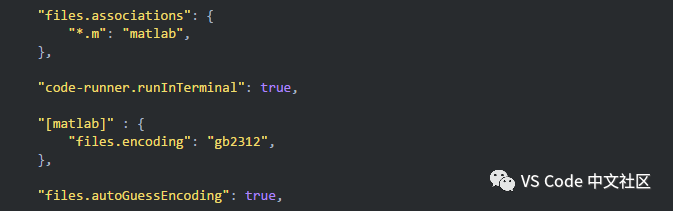
意义为:
"files.associations"让VSC识别.m文件为matlab文件;
"code-runner.runInTerminal": true让code-runner的结果在Terminal中显示;
剩下两项为编码选项,对于大部分同学来讲,matlab中难免出现中文注释,matlab使用gb2312编码。
配置完成,Ctrl+S保存settings.json文件!
第四步:把matlab.exe添加进系统变量(可选)
有些同学顺利运行,而有些同学则遇到“无法将“matlab”项识别为 cmdlet、函数、脚本文件或可运行程序的名称”的报错(原因可能是Matlab插件没有很好地完成自己的工作),这里提供一个简单的处理方法:将matlab.exe加入自己的系统变量。
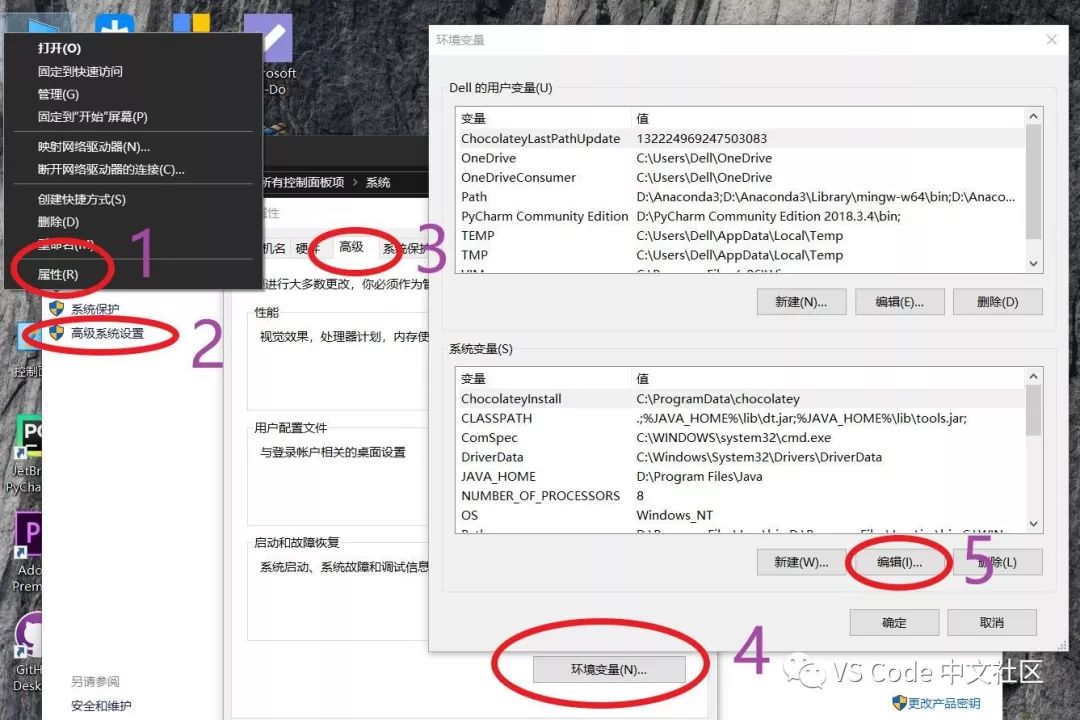
如上图,右键“我的电脑”->属性->高级系统设置->高级->环境变量->编辑系统变量。
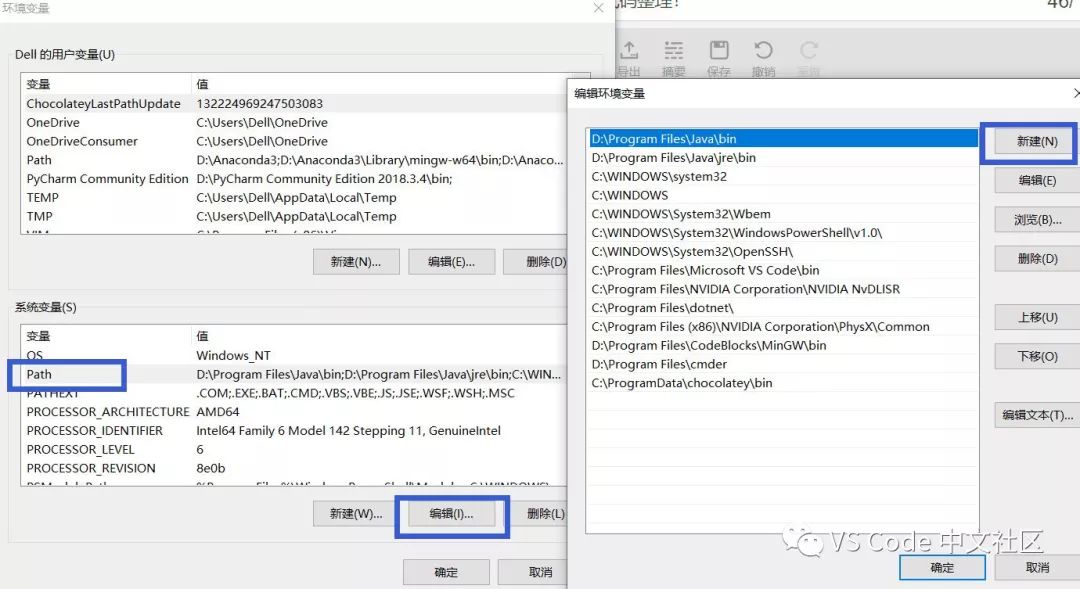
选择“Path”进行编辑,新建一个系统变量,将Matlab的bin文件夹加入其中。
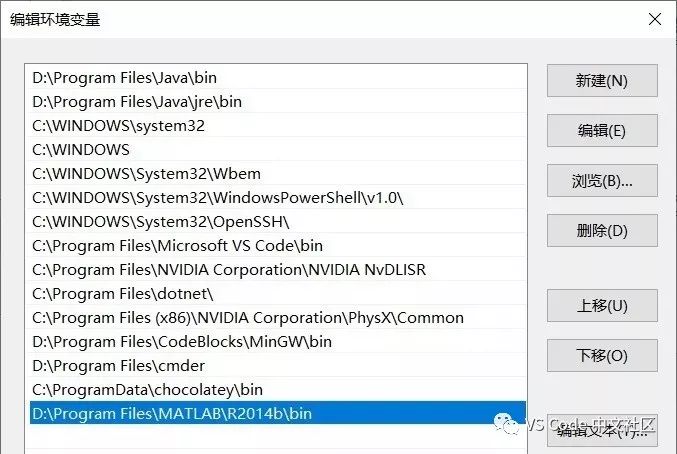
来试试看好不好用
一、打开以前使用matlab写的一个作业!
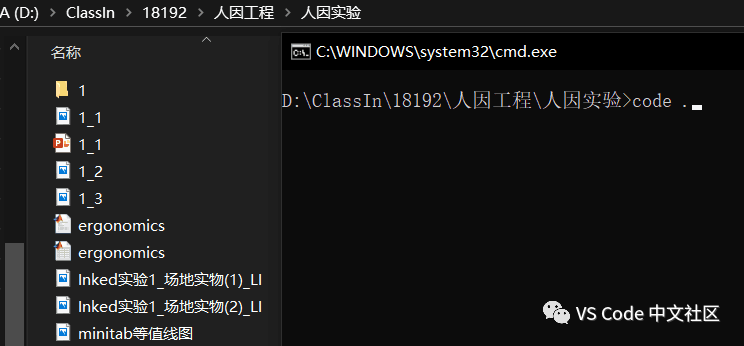
这里我推荐VSC打开整个文件夹(项目),当然你右击.m文件,然后“打开方式”选择“VS Code”也可以!
二、运行!
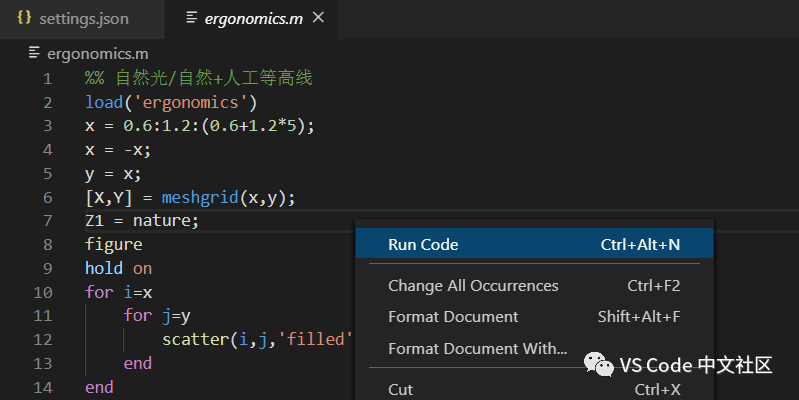
三、成功输出!
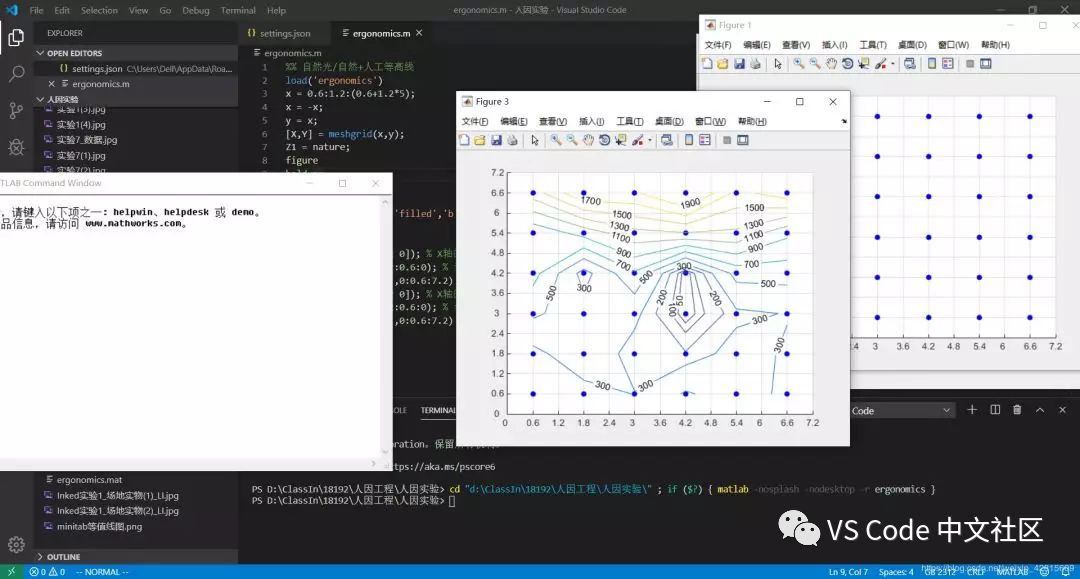
本文到这里就结束了,运行matlab的时候可能还是有些慢,毕竟matlab本身体量就很大。
遇到什么bug,或者有取消“为增加matlab.exe为系统变量”的解决方案,欢迎留言、私信or联系我的邮箱:piperliu@qq.com~
点击下方关注,不迷路!
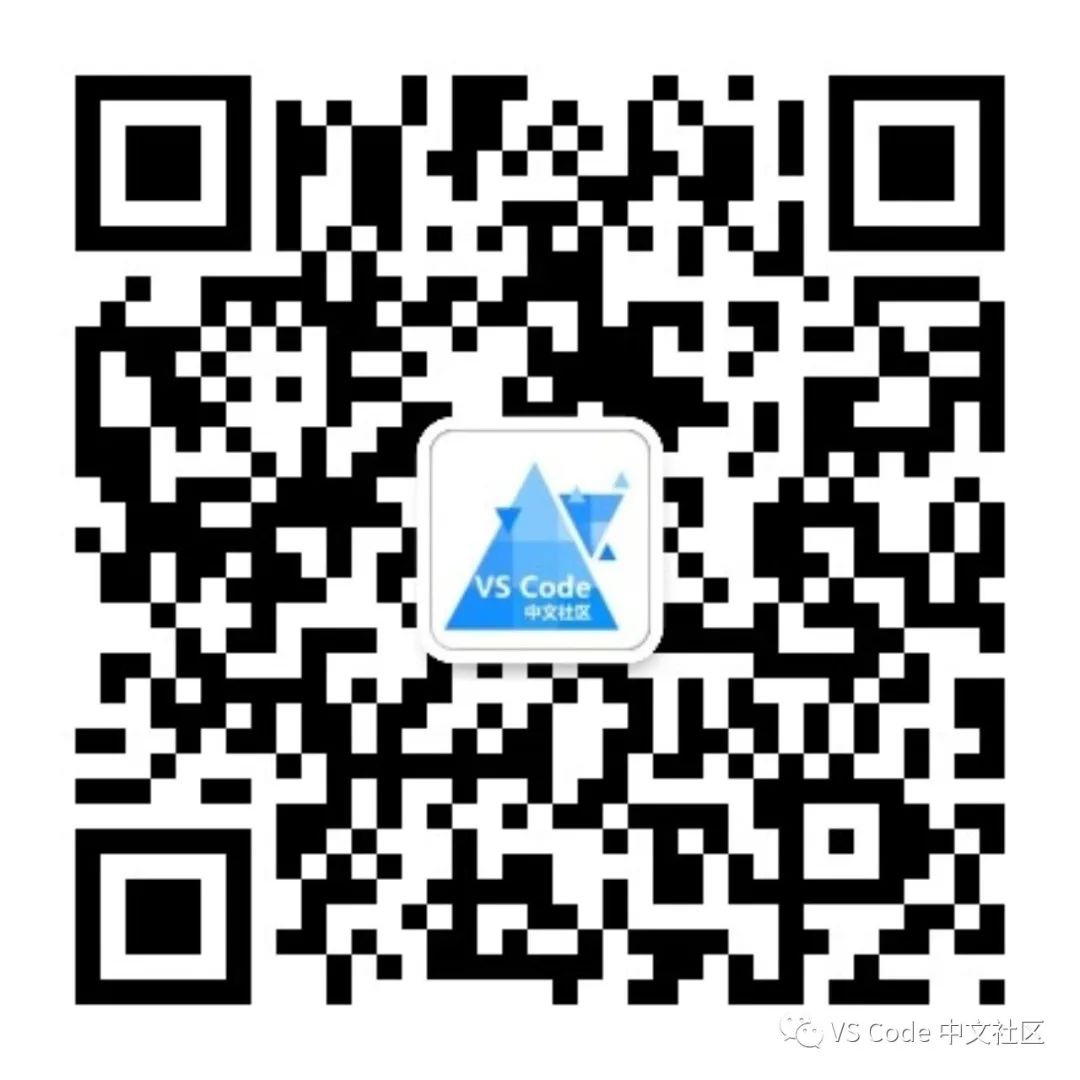
微信公众号 : VS Code 中文社区
新浪微博:@VSCode中文社区
领英:VS Code Chinese Community
● 扫码关注我们
我知道你在看哟





















 584
584

 被折叠的 条评论
为什么被折叠?
被折叠的 条评论
为什么被折叠?








